Skype არის საუკეთესო ვიდეო ჩეთი და ვიდეო პროგრამული უზრუნველყოფა Windows- ისთვის. მილიონობით ადამიანი იყენებს Skype- ს საკუთარ ვინდოუსის კომპიუტერზე, რომ დაურეკოს მეგობრებს, ნათესავებს, კოლეგებს და ა.შ. Skype არის შესანიშნავი პროგრამა, მაგრამ ზოგჯერ მიკროფონი არ მუშაობს მასში და მიკროფონის კავშირის გარეშე, ვიდეო ზარის აზრი არ აქვს.
მე მჯერა, რომ თქვენ ეს საკითხი ძალიან გაღიზიანებთ, მაგრამ არ ინერვიულოთ, რომ ჩვენ აქ ვართ, რათა დაგეხმაროთ. ჩვენ შევკრიბეთ რამდენიმე გადაწყვეტილება, რომელიც გამოასწორებს თქვენს არა მუშა მიკროფონს Skype– ში და შეგიძლიათ უპრობლემოდ გააგრძელოთ თქვენი ვიდეო ზარი.
გამოსავალი 1 - შეამოწმეთ, რომ Skype– ს აქვს მიკროფონის ნებართვა
Windows 10-ს აქვს კონფიდენციალურობის სპეციალური განყოფილება, რომელშიც შეგიძლიათ გამორთოთ ან ჩართოთ მიკროფონი თქვენს კომპიუტერში ნებისმიერი პროგრამისთვის. არ არის გამორიცხული, რომ გამორთეთ მიკროფონის ნებართვა Skype– ზე ან პირველ რიგში არ მიგიღიათ იგი. ასეა თუ ისე, მიჰყევით ქვემოთ მოცემულ პროცესს, რათა შეამოწმოთ Skype– ს მიკროფონის ნებართვა თუ არა.
ᲜᲐᲑᲘᲯᲘ 1 - ღია პარამეტრები Windows– ის მენიუდან (Gear icon მარცხენა მხარეს).
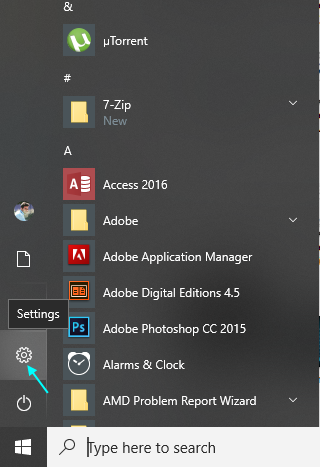
ნაბიჯი 2 - ღია Კონფიდენციალურობის პარამეტრები და აირჩიე მიკროფონი მარცხენა მენიუდან.
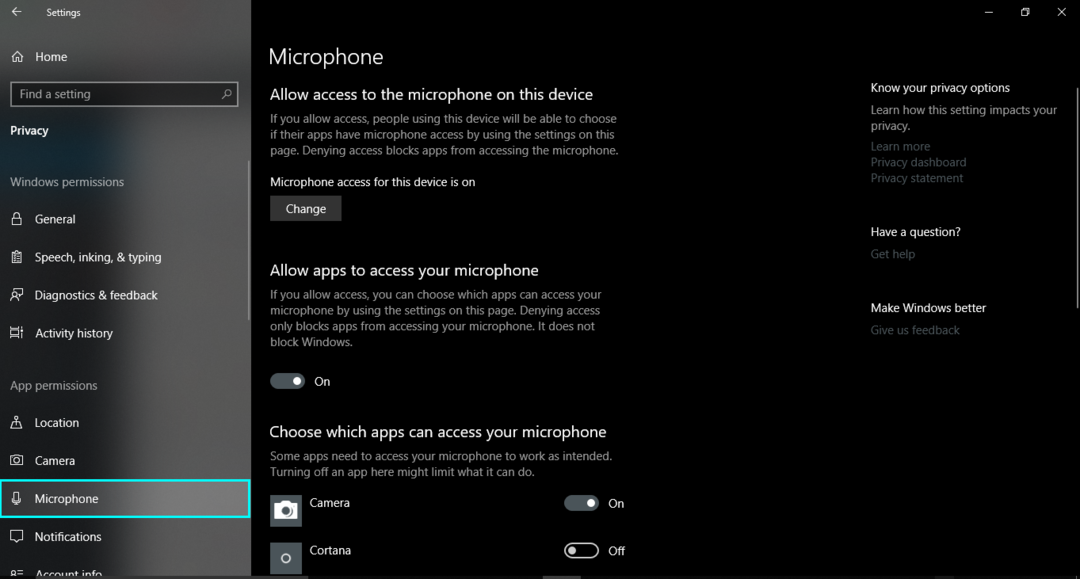
ნაბიჯი 3 - შეამოწმეთ, რომ აქვს Skype ჩართულია სტატუსი
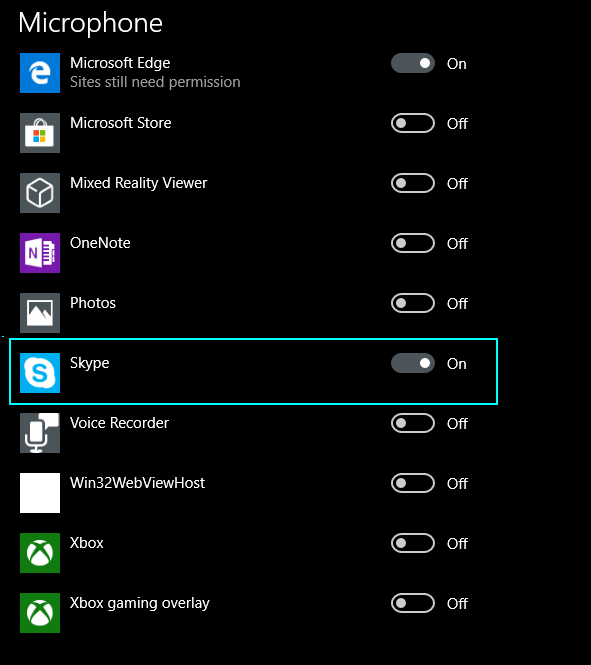
ახლა, Skype– ს აქვს მიკროფონის გამოყენების ნებართვა, ასე რომ თქვენ კარგი იქნებით. შეამოწმეთ, რომ მიკროფონი მუშაობს Skype– ით ვინმესთან დარეკვით. თუ თქვენი მიკროფონი ჯერ კიდევ არ მუშაობს, სცადეთ ქვემოთ მოცემული მეთოდები.
გამოსავალი 2 - შეამოწმეთ მიკროფონის პარამეტრები Skype– ის პარამეტრებში
მიკროფონი არ იმუშავებს Skype– ში, თუ ის სწორად არ არის კონფიგურირებული Skype– ის პარამეტრებში. თქვენს აპარატს შეიძლება ჰქონდეს მრავალი მიკროფონი ან თუ იყენებთ გარე მიკროფონს, ეს შეიძლება იყოს ალბათობა, რომ Skype ვერ აღმოაჩენს ამას. Skype– ში მიკროფონის პარამეტრის შესამოწმებლად მიჰყევით ამ ნაბიჯებს.
ᲜᲐᲑᲘᲯᲘ 1 - Დააკლიკეთ სამი წერტილის მენიუ გვერდით ზოლზე და აირჩიეთ პარამეტრები.
ნაბიჯი 2 - ის გახსნის Skype- ის პარამეტრებს, განთავსდება მიკროფონი პარამეტრები
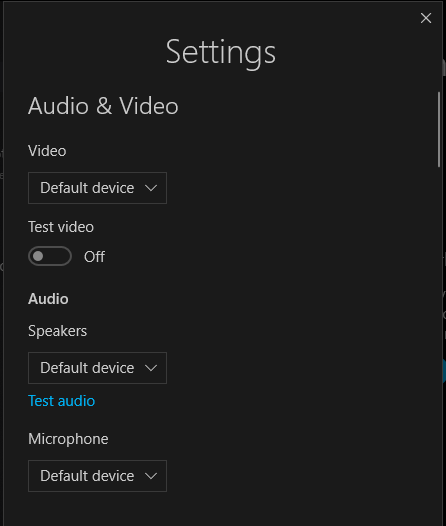
ნაბიჯი 3 - შეცვალეთ მიკროფონი ნაგულისხმევიდან თქვენს მოწყობილობაზე (i. ე მიკროფონი - Realtek High Definition აუდიო).
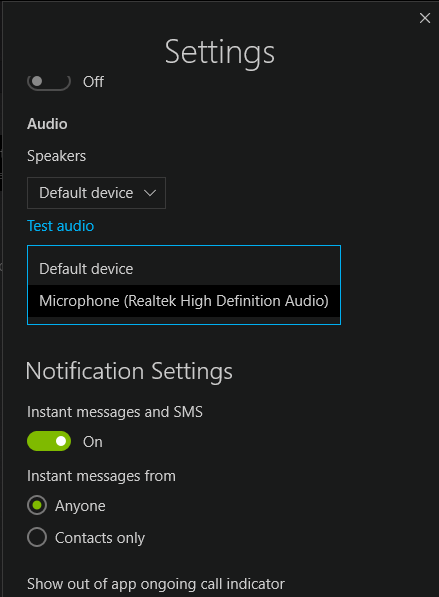
გამოსავალი 3 - შეამოწმეთ აუდიო სერვისი სწორად მუშაობს
სერვისები აუცილებელია ტექნიკისა და პროგრამულ უზრუნველყოფის სწორად მუშაობისთვის და ის ყოველთვის უნდა იყოს მუშაობის სტატუსში. თუ რაიმე სერვისი შეჩერდება Windows- ის აპარატურის მუშაობაზე, გავლენას ახდენს შეიძლება თქვენი მიკროფონი არ მუშაობს, რადგან აუდიო სერვისი არ მუშაობს. გადატვირთეთ აუდიო მომსახურება, რომ გამოიყენოთ თქვენი მიკროფონი.
ᲜᲐᲑᲘᲯᲘ 1 - ღია გაიქეცი მენიუ დარტყმით ვინდოუსი და რ ღილაკი ამავე დროს.
ნაბიჯი 2 - ტიპი მომსახურება ტექსტში და დააჭირეთ ღილაკს შედი.

ნაბიჯი 3 - ის გაიხსნება სერვისების ფანჯარაში, განთავსდება Windows Audio სერვისების სიაში.
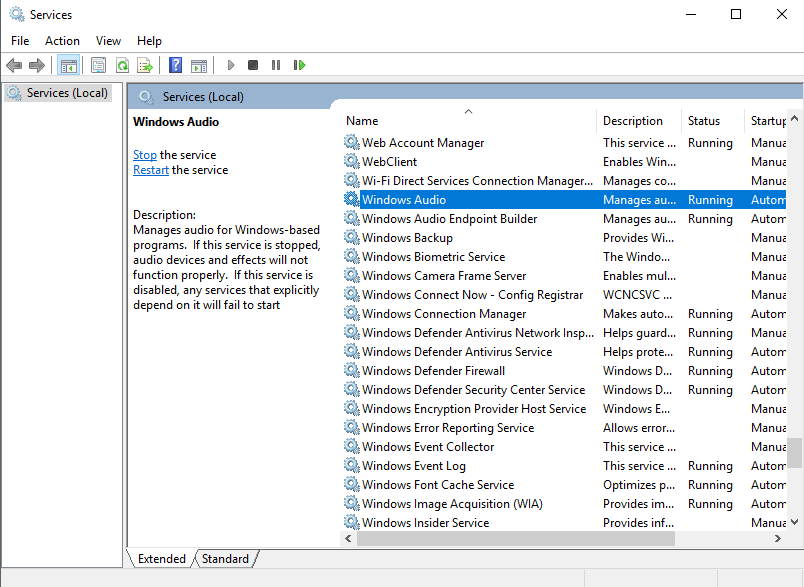
ნაბიჯი 4 - დააჭირეთ ღილაკს Windows Audio და აირჩიეთ Თვისებები. შეამოწმეთ მომსახურების სტატუსი და სტატუსი არის თუ არა შეჩერდა დააკლიკეთ დაწყება ღილაკს და დააჭირეთ კარგი.
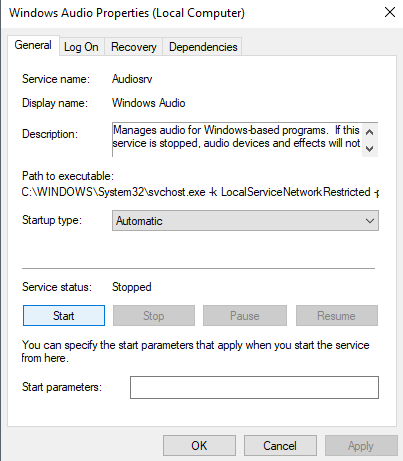
ვიმედოვნებ, რომ ეს მეთოდები გამოსადეგი იყო თქვენთვის და კვლავ შეგიძლიათ გამოიყენოთ მიკროფონი Skype– ზე.


